Fix Melden Sie sich an, um Ihren Chat im Bing Chat fortzusetzen
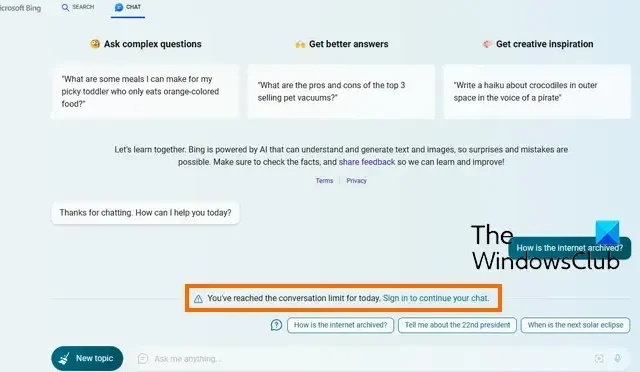
Einige Bing Chat- Benutzer haben berichtet, dass bei der Verwendung des KI-Chatbots einige Fehler aufgetreten sind. Ein solcher Fehler ist „Anmelden, um Ihren Chat fortzusetzen “. Dieser Fehler tritt auch dann auf, wenn die Benutzer bei Bing Chat angemeldet sind . Die vollständige Fehlermeldung lautet wie folgt:
Sie haben das Konversationslimit für heute erreicht. Melden Sie sich an, um Ihren Chat fortzusetzen.
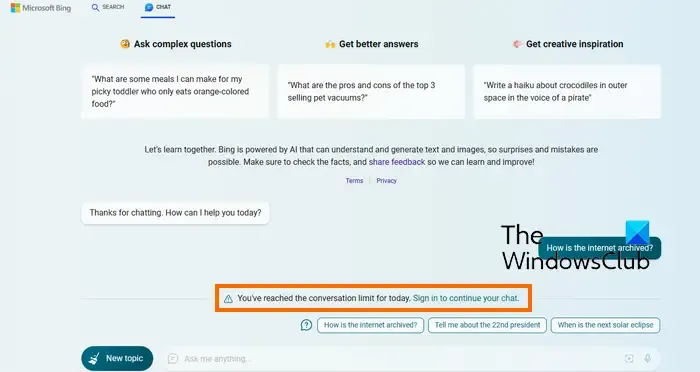
Wenn derselbe Fehler auch bei Ihnen auftritt, sehen Sie sich die unten beschriebenen Lösungen an, um den Fehler zu beheben.
Fix Melden Sie sich an, um Ihren Chat im Bing Chat fortzusetzen

- Führen Sie einige Vorprüfungen durch.
- Fügen Sie Ihr Geburtsdatum und Ihr Land hinzu.
- Entfernen Sie den lokalen und Sitzungsspeicher.
- Löschen Sie die Browserdaten.
- Adblocker deaktivieren.
- Edge aktualisieren.
- Kante zurücksetzen.
1] Führen Sie einige Vorprüfungen durch

Bevor Sie mit den anderen erweiterten Korrekturen fortfahren, empfehlen wir Ihnen, Standardtricks zur Fehlerbehebung durchzuführen, um diesen Fehler zu beheben. Diese lauten wie folgt:
- Sie können versuchen, eine Verbindung zu einer anderen Netzwerkverbindung herzustellen und prüfen, ob der Fehler „Anmelden, um Ihren Chat fortzusetzen“ behoben ist.
- Als Nächstes können Sie versuchen, Ihren Computer neu zu starten und dann Bing Chat zu öffnen, um zu überprüfen, ob der Fehler behoben ist.
- Sie können sich auch von Bing Chat abmelden und dann erneut anmelden, um zu überprüfen, ob der Fehler behoben ist.
- Möglicherweise können Sie Bing Chat nicht verwenden, wenn Bing Ihr Konto gesperrt hat oder wenn gegen Ihr Konto Strafen verhängt wurden. Stellen Sie daher sicher, dass dieses Szenario nicht auf das Gerät zutrifft. Wenn dies tatsächlich der Fall ist, können Sie ein neues Microsoft-Konto erstellen und sich mit diesem Konto bei Bing anmelden. Dies sollte den Fehler für Sie beheben.
2] Fügen Sie Ihr Geburtsdatum und Ihr Land hinzu
Bing Chat hindert Sie möglicherweise daran, den KI-Chatbot zu verwenden, weil Kontoinformationen fehlen, insbesondere Geburtsdatum und Land. Dies scheint der Hauptgrund für den Fehler „Anmelden, um Ihren Chat fortzusetzen“ in Bing Chat zu sein. Wenn das Szenario zutrifft, können Sie daher Ihre Informationen zu Ihrem Microsoft-Konto vervollständigen und dann prüfen, ob der Fehler behoben ist.
So können Sie das tun:

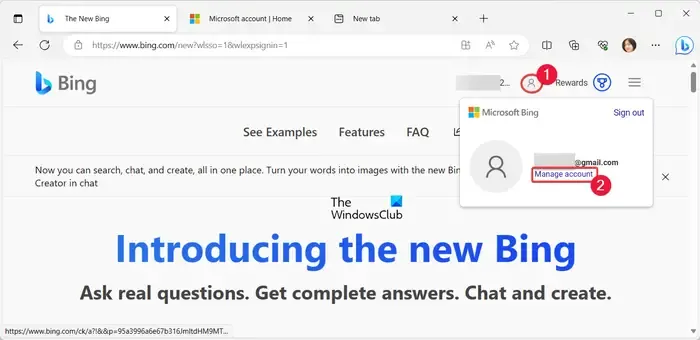
Klicken Sie nun oben rechts auf der Seite auf das Profilsymbol und wählen Sie dann die Option „Konto verwalten“ .
Navigieren Sie als Nächstes in der oberen Menüleiste zur Registerkarte „Ihre Informationen“ .
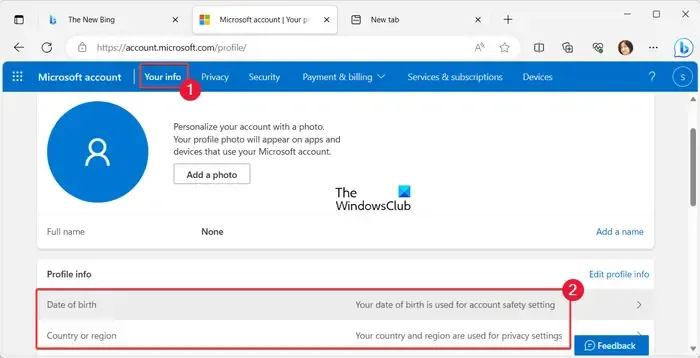
Profilinformationen Geburtsdatum Land oder Region![]()
Klicken Sie dann auf die Option „Geburtsdatum“ und Sie werden aufgefordert, Ihre Identität zu bestätigen. Befolgen Sie die Aufforderung.
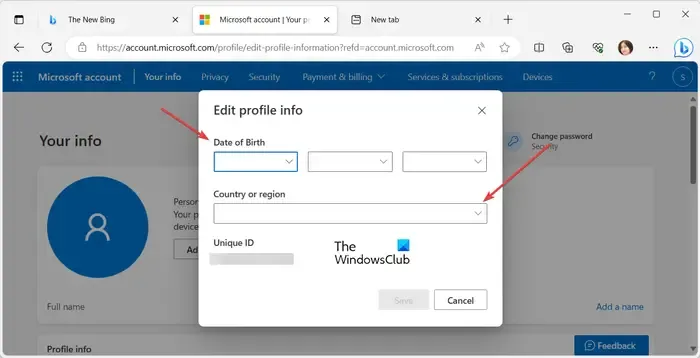
Geben Sie nun Ihr Geburtsdatum und Ihr Land ein und klicken Sie auf die Schaltfläche „Speichern“ , um Ihre Profilinformationen zu speichern. Fügen Sie außerdem weitere Profilinformationen hinzu.
Wenn Sie fertig sind, starten Sie Ihren Edge-Browser neu und öffnen Sie Bing Chat, um zu prüfen, ob Sie mit dem Chatbot interagieren können, ohne den Fehler „Anmelden, um Ihren Chat fortzusetzen“ anzuzeigen.
Falls der Fehler weiterhin besteht, fahren Sie mit dem nächsten Fix fort.
3] Entfernen Sie den lokalen und Sitzungsspeicher
Dieser Fehler wird möglicherweise durch widersprüchliche lokale und Sitzungsspeicherdaten in Ihrem Edge-Browser ausgelöst. Wenn das Szenario zutrifft, können Sie also die lokalen und Sitzungsspeicherdaten von Edge löschen und prüfen, ob der Fehler behoben ist. Hier sind die Schritte dazu:
Öffnen Sie zunächst Edge, gehen Sie zur Bing-Chat-Seite und öffnen Sie die Entwicklertools mit Strg + Umschalt + I.
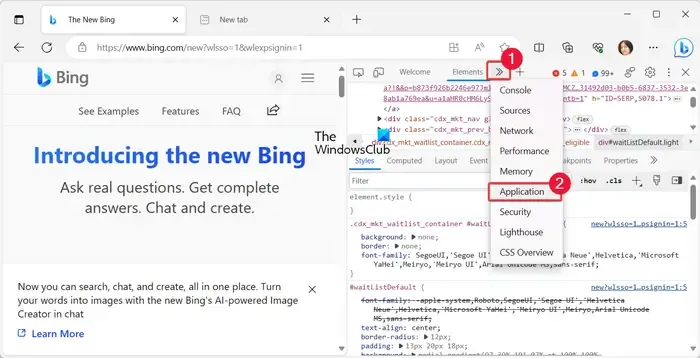
Klicken Sie nun oben auf die Pfeilschaltfläche und wählen Sie die Option Anwendung .
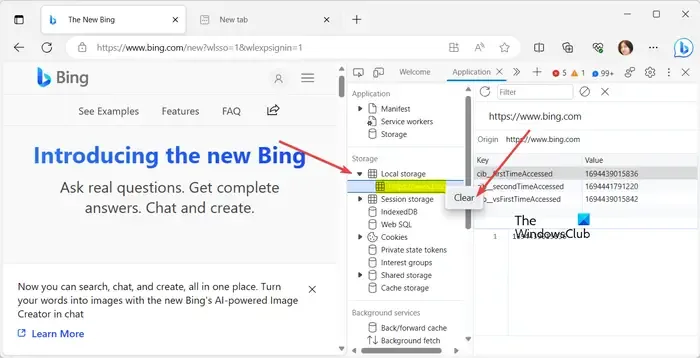
Klicken Sie anschließend auf Lokaler Speicher und klicken Sie mit der rechten Maustaste auf den Bing-Eintrag. Wählen Sie dann im Kontextmenü die Option „Löschen“ .
Erweitern Sie anschließend den Sitzungsspeicher , klicken Sie mit der rechten Maustaste auf den Bing-Eintrag und klicken Sie auf die Option „Löschen“ .
Wenn Sie fertig sind, starten Sie Edge neu und prüfen Sie, ob Sie Bing Chat ohne Fehler verwenden können.
4] Löschen Sie die Browserdaten
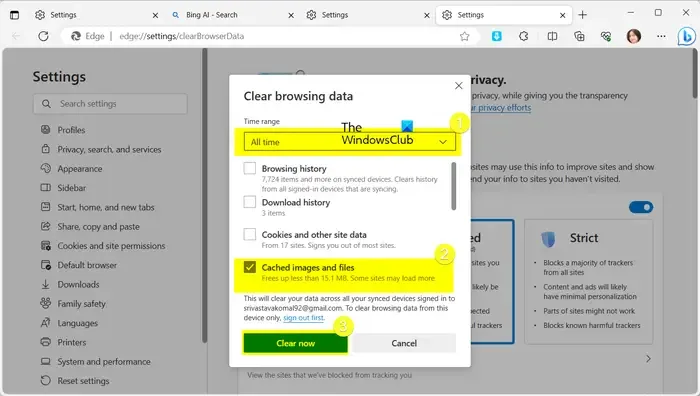
Es ist bekannt, dass veraltete und beschädigte Browserdaten, einschließlich zwischengespeicherter Bilder und Cookies, mit Bing Chat und anderen Diensten in Konflikt geraten. Wenn derselbe Fehler weiterhin auftritt, wird daher empfohlen, die Browserdaten von Edge zu löschen und zu prüfen, ob der Fehler behoben ist. So können Sie das tun:
- Öffnen Sie zunächst Edge, drücken Sie die Schaltfläche „Einstellungen und mehr“ (Dreipunktmenü) und wählen Sie die Option „ Verlauf“ . Sie können auch die Tastenkombination STRG + H drücken, um dieselbe Option auszuwählen.
- Tippen Sie anschließend auf das Löschsymbol mit der Bezeichnung „Browserdaten löschen“, das im neu angezeigten Bereich angezeigt wird.
- Wählen Sie anschließend als Zeitbereich „ Gesamte Zeit“ aus und aktivieren Sie die Kontrollkästchen „Bilder und Dateien im Cache“ sowie „Cookies und andere Websitedaten“ .
- Klicken Sie nun auf die Schaltfläche „Jetzt löschen“ und die ausgewählten Browserdaten werden innerhalb von Sekunden gelöscht.
- Starten Sie abschließend Edge neu und öffnen Sie Bing Chat. Sie sollten nun in der Lage sein, den Chatbot ohne den Fehler „Anmelden, um den Chat fortzusetzen“ zu verwenden.
5] Adblocker deaktivieren
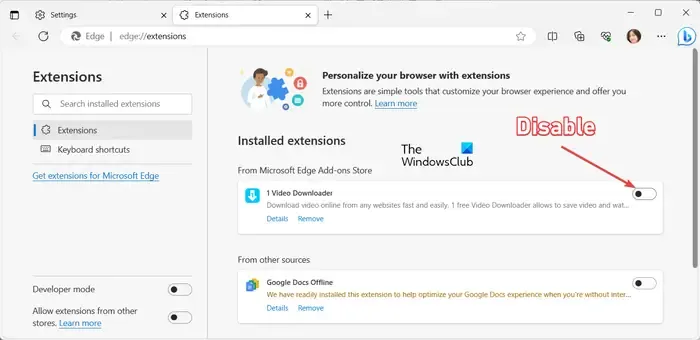
Dieser Fehler wird wahrscheinlich durch eine störende Weberweiterung eines Drittanbieters, insbesondere einen Werbeblocker, ausgelöst. Wenn Sie daher eine solche Erweiterung in Ihrem Edge-Browser verwenden, deaktivieren Sie den Adblocker oder andere verdächtige Erweiterungen oder deinstallieren Sie die Erweiterungen dauerhaft , um den Fehler zu beheben. So geht’s:
- Gehen Sie zunächst zur Menüschaltfläche „Einstellungen und mehr“ und klicken Sie auf die Option „Erweiterungen“ > „Erweiterungen verwalten“ . Oder gehen Sie zur Adressleiste und geben Sie dort „edge://extensions/“ ein.
- Deaktivieren Sie als Nächstes den Schalter für den Adblocker, den Sie gerade verwenden.
- Ebenso können Sie auch andere problematische Erweiterungen deaktivieren.
- Um den Adblocker und andere Erweiterungen dauerhaft zu deinstallieren, tippen Sie auf die Schaltfläche „Entfernen“ .
Gehen Sie abschließend zur Bing-Chat-Seite und prüfen Sie, ob Sie den Fehler nicht mehr erhalten.
6] Edge aktualisieren
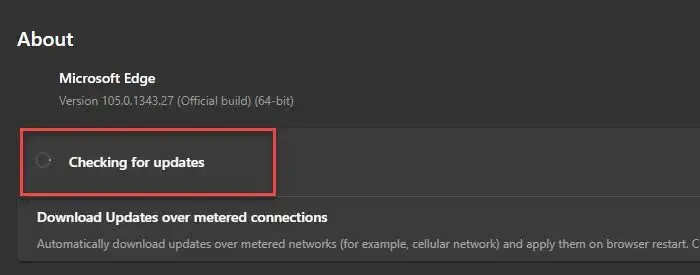
Eine weitere mögliche Ursache für diesen Fehler ist die Verwendung einer veralteten Version von Edge. Der Fehler „Anmelden, um den Chat fortzusetzen“ kann auf kleinere Fehler und Probleme im Browser zurückzuführen sein. Solche Fehler werden in neuen Updates behoben. Es wird daher empfohlen, Ihren Browser auf dem neuesten Stand zu halten , um solche Fehler zu vermeiden.
Klicken Sie zunächst auf die Schaltfläche „Einstellungen und mehr“ und wechseln Sie zur Option „Hilfe und Feedback“ > „Über Microsoft Edge“ . Lassen Sie Edge nach verfügbaren Browser-Updates suchen und diese herunterladen und installieren. Wenn Sie fertig sind, müssen Sie den Edge-Browser neu starten. Klicken Sie auf die Schaltfläche „Neu starten“ und prüfen Sie, ob der Fehler behoben ist.
7] Kante zurücksetzen
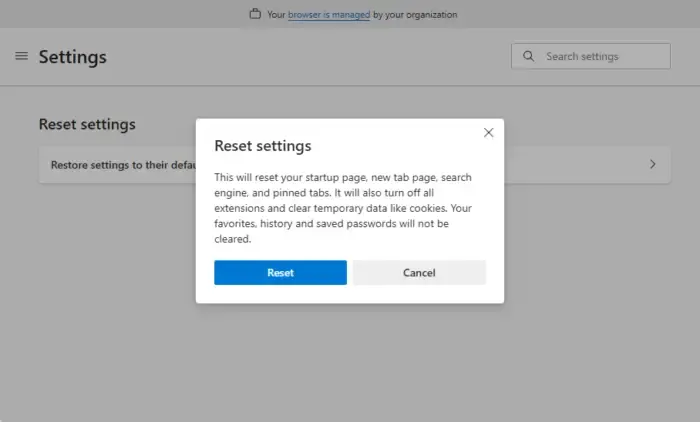
Der letzte Ausweg besteht darin, Ihren Edge-Browser zurückzusetzen . Beschädigte Einstellungen und Benutzerdaten lösen möglicherweise den Fehler „Anmelden, um Ihren Chat fortzusetzen“ in Bing Chat aus. Daher sollte der Fehler behoben werden, indem Sie die ursprünglichen Standardwerte für Ihre Einstellungen wiederherstellen und Ihren Browser bereinigen. Dazu können Sie die folgenden Schritte ausführen:
- Tippen Sie zunächst auf Einstellungen und mehr und wählen Sie die Option Einstellungen .
- Navigieren Sie nun zur Registerkarte „Einstellungen zurücksetzen“ .
- Klicken Sie anschließend auf die Schaltfläche „Einstellungen auf ihre Standardwerte wiederherstellen“ und fahren Sie mit den angezeigten Anweisungen fort.
- Sobald dies erledigt ist, wird Edge neu gestartet. Sie sollten Bing Chat jetzt ohne diesen Fehler verwenden können.
Wenn der Fehler immer noch nicht behoben ist, deinstallieren Sie den Edge-Browser und installieren Sie ihn anschließend erneut, um den Fehler zu beheben.
Ich hoffe das hilft!
Warum funktioniert Bing Chat nicht?
Wenn Bing Chat nicht funktioniert , liegt möglicherweise eine Überlastung der Anfragen vor, weshalb die Bing-Server ausgefallen sind. Überprüfen Sie daher den Status der Bing-Server und stellen Sie sicher, dass die Server nicht ausgefallen sind. Darüber hinaus können auch eine inaktive oder instabile Internetverbindung und beschädigte Browserdaten das gleiche Problem verursachen. Testen Sie also Ihre Internetverbindung und leeren Sie den Cache und die Cookies Ihres Browsers, um das Problem zu beheben.
Wie aktiviere ich Bing Chat in Chrome?
Bing Chat ist derzeit nicht nativ in Chrome verfügbar. Sie müssen eine Weberweiterung verwenden, um Bing Chat in Chrome zu aktivieren und zu verwenden. Es gibt Erweiterungen von Drittanbietern wie Bing AI für Chrome, die Sie in Chrome installieren können. Anschließend können Sie die Bing-Chat-Seite öffnen und mit der Nutzung des Chatbots beginnen.



Schreibe einen Kommentar